怎么用PS设计岩石效果的寻龙壁发布时间:暂无
1.【打开】PS软件,【打开】背景文档。使用【文字工具】,【字体】迷你汉真广标,输入文字。具体效果如图示。
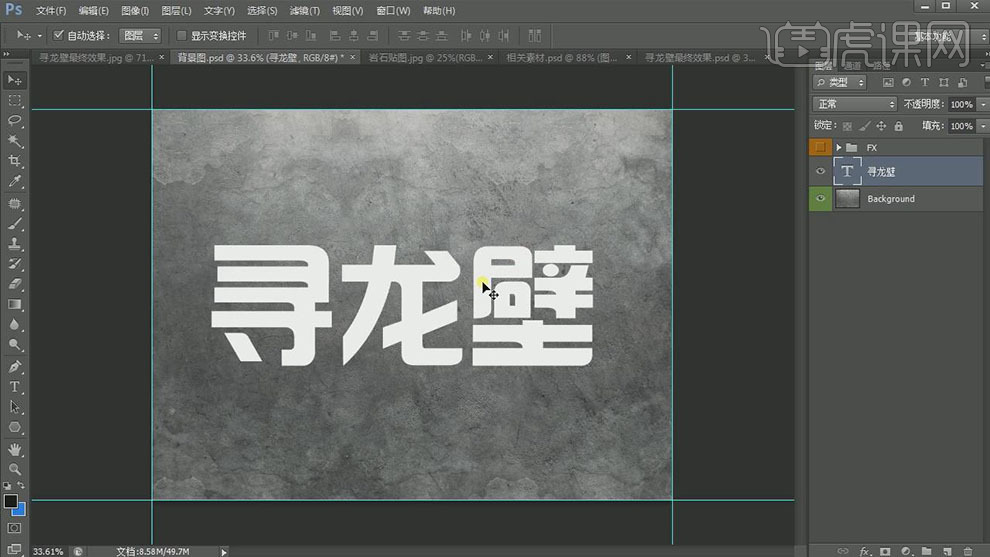
2.【打开】准备好的岩石素材,单击【编辑】-【定义图案】。具体效果如图示。
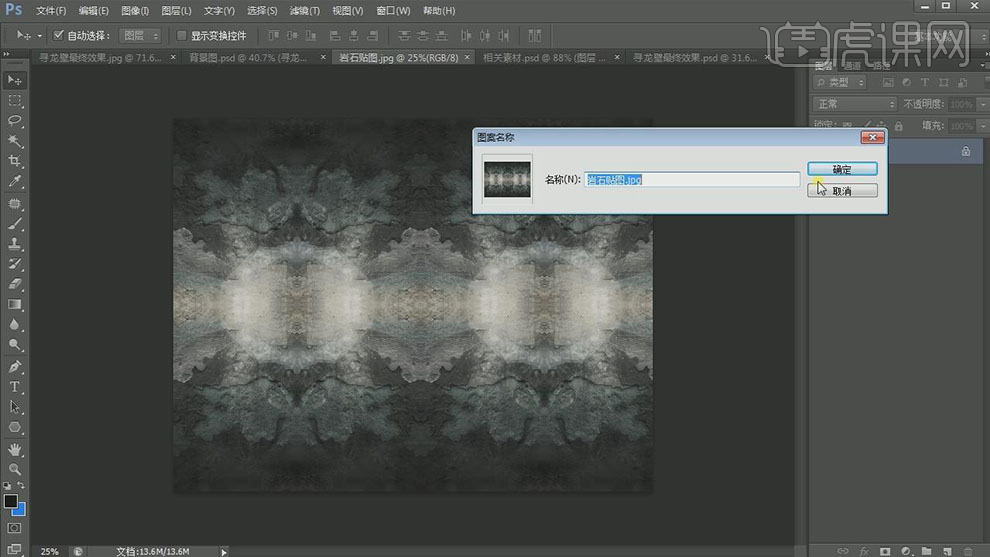
3.【切换】背景文档,【选择】文字图层,打开【图层样式】-【图案叠加】,【选择】岩石图案,其他参数如图示。具体效果如图示。
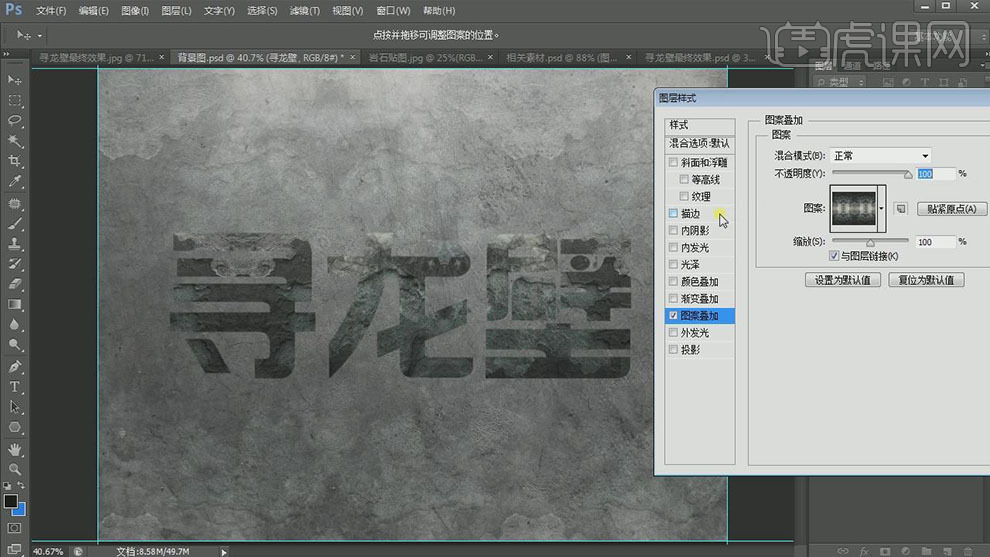
4.添加【内阴影】,具体参数如图示。具体效果如图示。
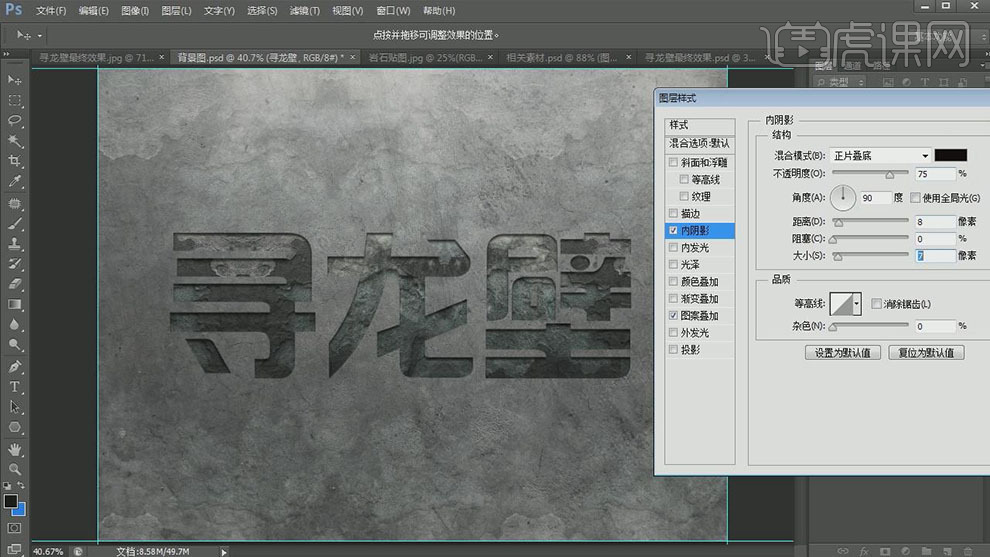
5.按【Ctrl+J】复制文字图层,【选择】最底层文字图层,打开【图层样式】,添加【外发光】,具体参数如图示。具体效果如图示。
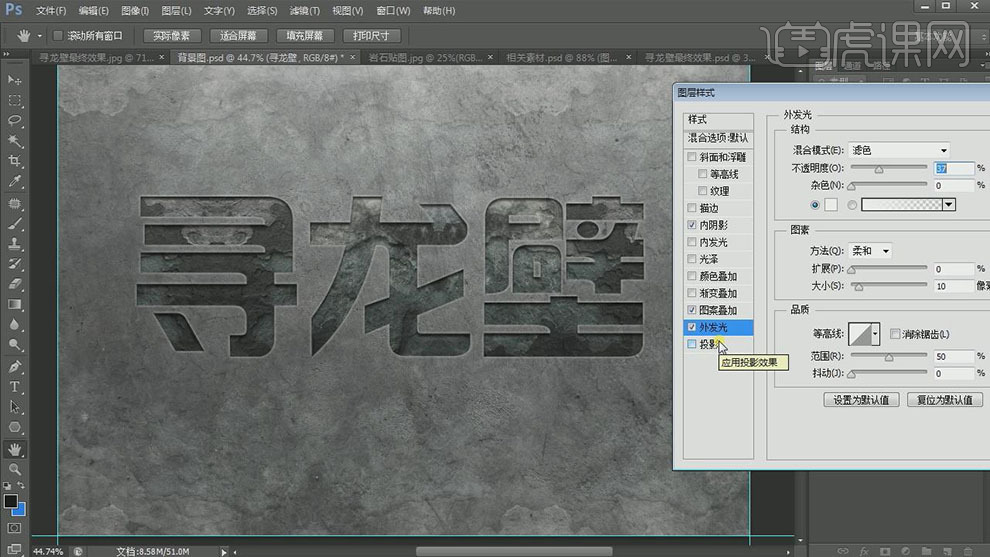
6.添加【投影】,具体参数如图示。具体效果如图示。
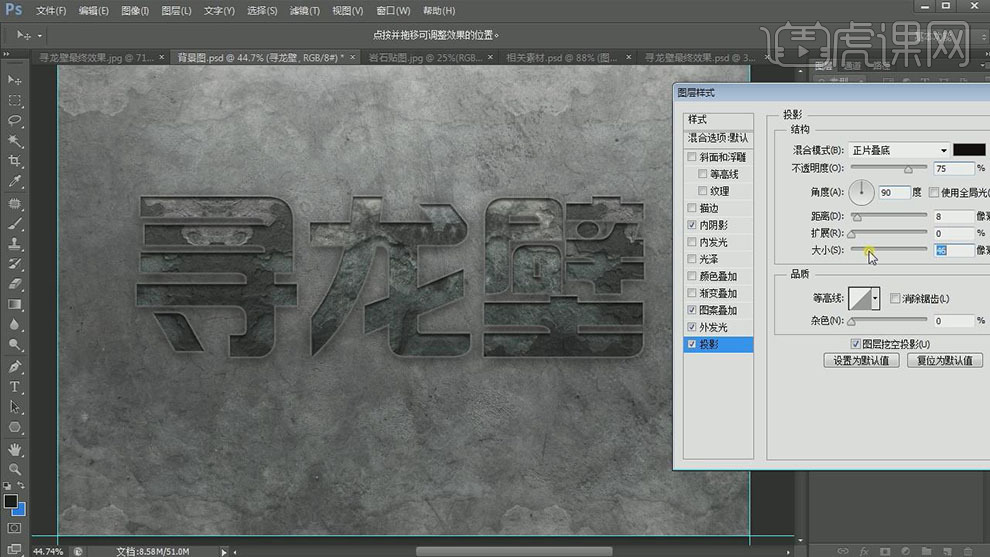
7.按【Ctrl+J】复制文字图层,【选择】最下方文字图层,【删除】图层样式,【填充】黑色。按【Alt+向下方向键】移动复制至合适的次数,【选择】所有复制关联图层,按【Ctrl+E】合并所选图层。具体效果如图示。
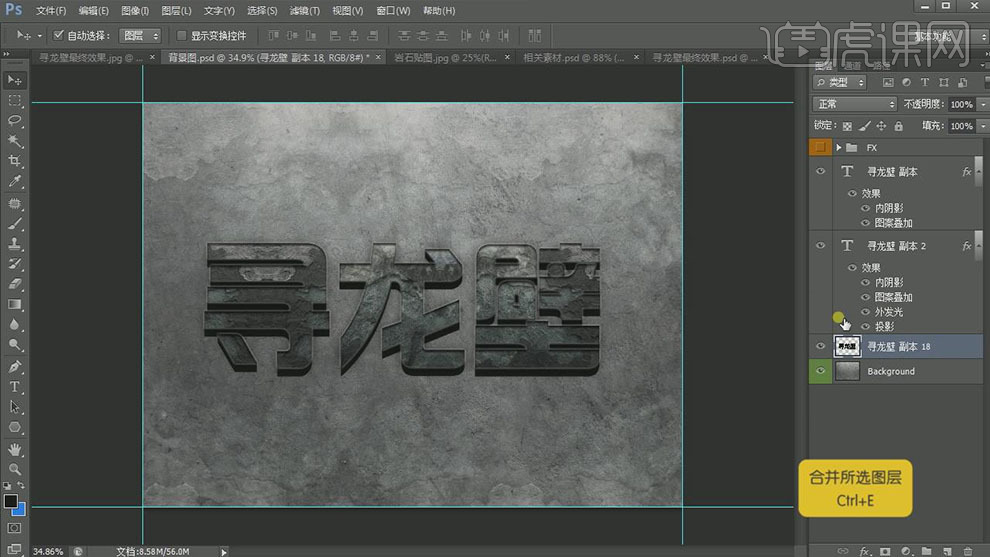
8.按【Ctrl+J】复制图层,【选择】最下方图层,【重命名】投影。单击【滤镜】-【模糊】-【动感模糊】,具体参数如图示。具体效果如图示。

9.单击【滤镜】-【模糊】-【高斯模糊】,具体参数如图示。具体效果如图示。

10.添加【图层蒙版】,使用【画笔工具】,涂抹多余的部分。具体效果如图示。

11.【选择】文字副本2图层,【删除】图层样式,按【Ctrl+T】自由变换文字,【图层填充】0。打开【图层样式】-【图案叠加】,【选择】自定义图案,其他参数如图示。具体效果如图示。

12.添加【内阴影】,具体参数如图示。具体效果如图示。
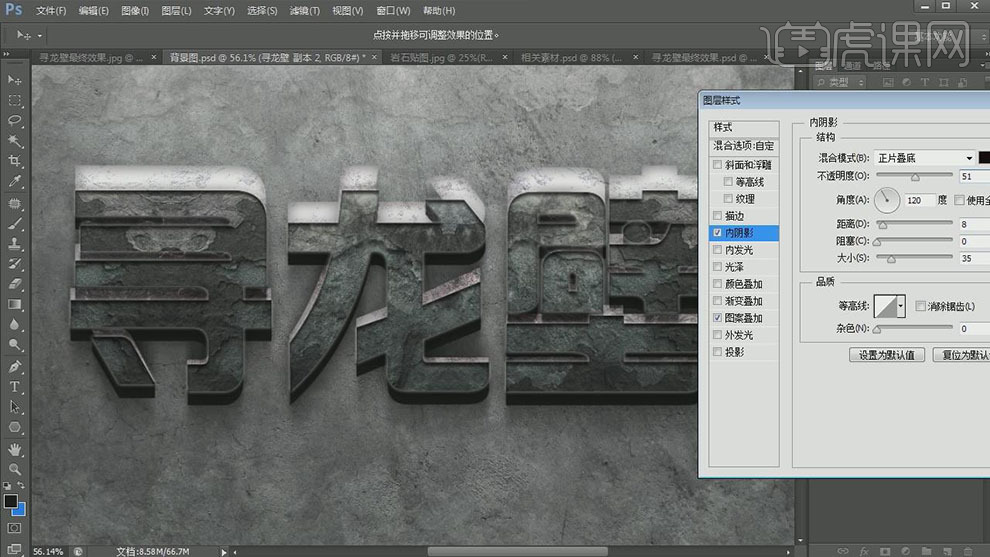
13.按【Ctrl+T】自由变换大小,添加【图层蒙版】,使用【画笔工具】涂抹画面多余的部分。具体效果如图示。
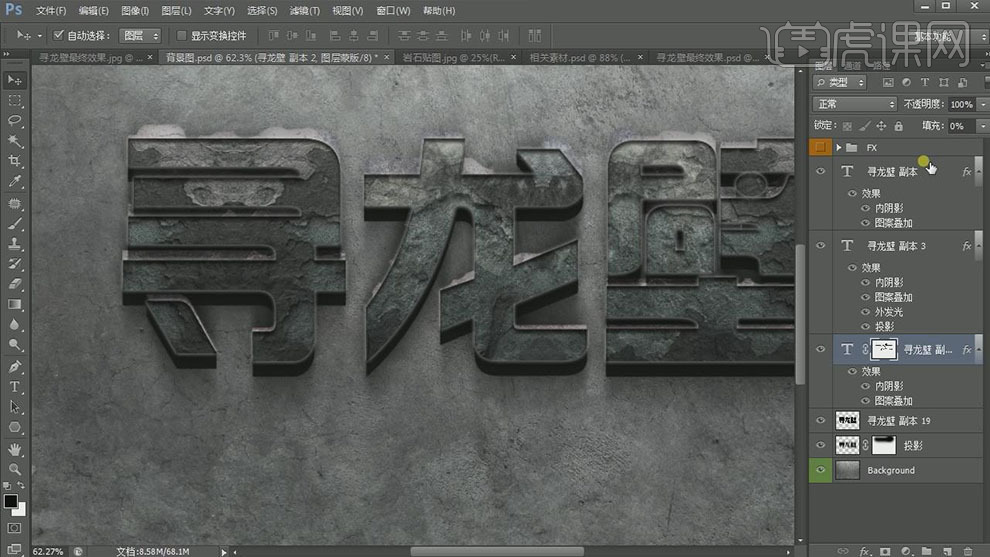
14.在最顶层【新建】图层,使用【钢笔工具】绘制出两个石头形状,按【Ctrl+Enter】转换为选区,【填充】白色。具体效果如图示。
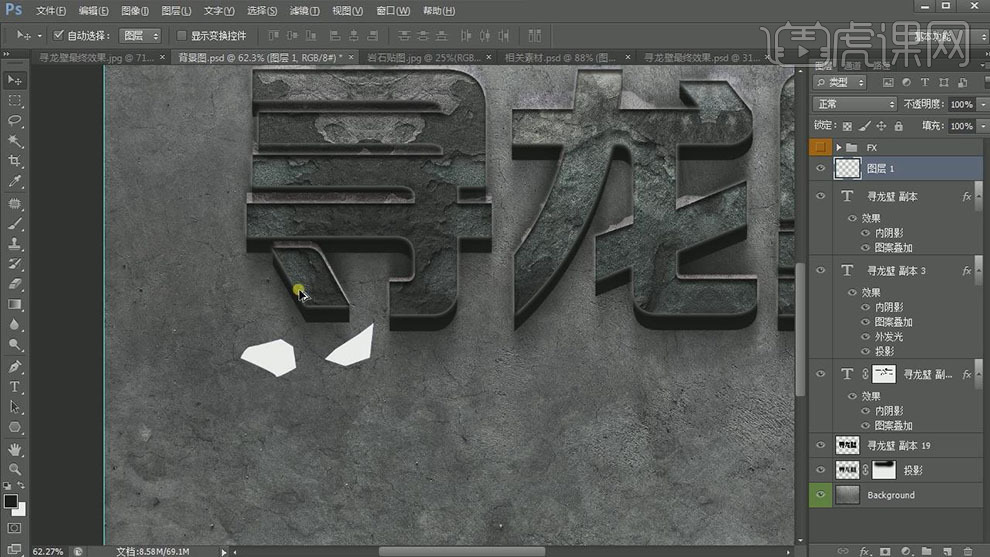
15.使用相同的方法添加与文字相同的效果。具体效果如图示。

16.【拖入】准备好的关联素材,调整大小,并放置合适的位置。具体效果如图示。

17.【拖入】准备好背景素材,调整大小,并置于文字下方合适的位置。具体效果如图示。
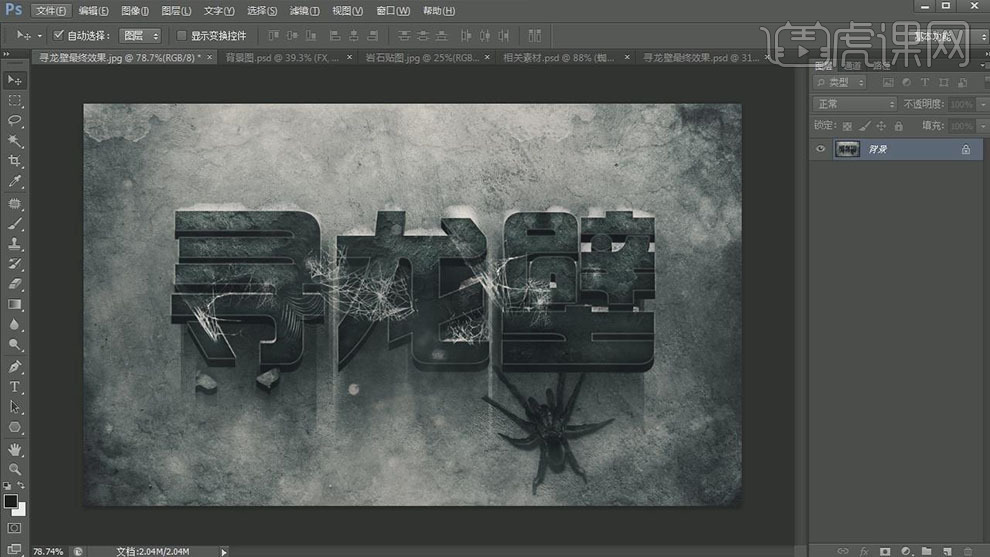
18.调整画面整体的细节部分,最终效果如图示。














